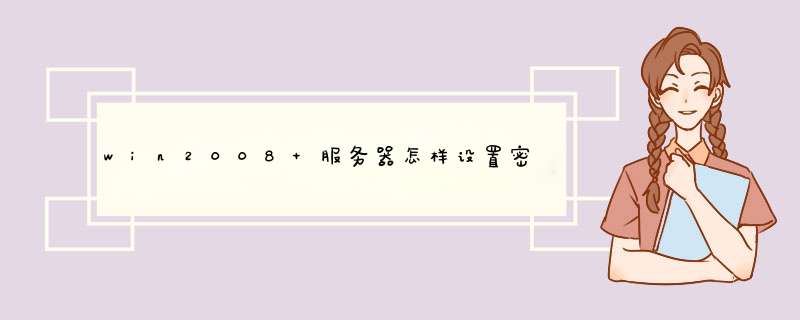
在更改密码向导页面中,在最上面的输入框中,输入原密码。然后再下面两个输入框中键入新密码,比如:“P@ssW0rd”。在保证最后两次输入密码一致的情况下,点击向右的箭头。密码提示已经被更新后,点击“确定”,完成更改密码的任务。
完成任务后,我们来分析一下,如果你输入的密码是123456,或者其它更加简单的“组合格式”。此时,系统就会反复提示出错,说密码不符合规定。而在“空”密码的情况下是不允许网络访问的。那么这是什么原因呢?
Windows Server 2008 需要管理员设置的密码必须符合复杂性要求,这是一种强制性的账户安全策略(也可以取消这种安全策略,但不推荐)。如果已经启用该策略,则密码必须符合以下最低要求:
不得明显包含用户帐户名或用户全名的一部分
长度至少为六个字符
包含来自以下四个类别中的三个的字符:
英文大写字母(从 A 到 Z)
英文小写字母(从 a 到 z)
10 个基本数字(从 0 到 9)
非字母字符(例如,!、$、#、%)
也就是说密码中至少得有三种不同的字符,如Windows2008。其中W是大小字母、indows是小写字母、2008是数字,正好有三种不同的字符。
电脑之家很高兴为您解答:关于安全防范工作,具体如下:
1、及时安装漏洞补丁
自Windows Server 2008系统问世以来声称自己的安全性能非常强大,这并不意味着该系统安全已经无懈可击了,因为来自该系统的安全漏洞还是接二连三地被专业黑客们发现了,为了能够在第一时间堵住Windows Server 2008系统最新的系统漏洞,微软公司也是马不停蹄地为最新发现的系统漏洞提供了补丁安装程序,要是我们能够及时下载安装这些漏洞补丁程序,那么Windows Server 2008系统的安全隐患就能被控制在一个很低的水平。当自己的电脑中安装了indows Server 2008系统后,我们应该巧妙设置系统,让其能够自动从Internet网络中下载安装最新发现的漏洞补丁程序。
2、定期清剿流氓程序在Windows Server 2008系统环境下上网访问时,稍微不小心就可能会遇到一些流氓程序的突然袭击,并且恶意程序缠身之后我们往往很难直接将它们清除出系统。为了让Windows Server 2008系统不让流氓程序疯狂"缠身",我们可以巧妙地使用该系统自带的Windows Defender 功能,来定期扫描系统的各个"角落",这样一来就能将"躲藏"在Windows Server 2008系统中的各种恶意流氓程序搜索出来,并且自动对它们执行删除操作。
3、阻止恶意Ping攻击我们知道很多黑客常常会借助一些专业工具向服务器系统不停地发送Ping测试数据包,以便破坏服务器系统的正常工作状态。事实上,在Windows Server 2008系统环境下,我们可以利用该系统提供的强大Windows防火墙功能,来阻止黑客向Windows Server 2008服务器系统实施恶意Ping攻击。
4、加强系统安全提示功能接触过Windows Vista系统的朋友,肯定会被该系统的UAC功能(用户帐号控制功能)所吸引,因为每次用户在该系统中尝试进行一些影响系统安全的操作时,屏幕上总会及时出现提示,要求用户进行确认操作,这无形之中就为系统安全增添了一层保险。然而,当我们尝试在Windows Server 2008系统环境下,进行删除类似系统文件这样的危险操作时,系统屏幕上并没有及时出现相应的安全提示,如此说来这是否意味着Windows Server 2008系统不支持UAC功能?其实,Windows Server 2008系统同样也具有UAC功能,只是在默认状态下没有将该功能启用起来罢了;为了防止在Windows Server 2008服务器系统中不小心进行了一些不安全操作,我们建议各位还是将该系统自带的UAC功能启用起来,并且该功能还能有效防范一些木马程序自动在系统后台进行安装操作。
希望对你有所帮助!
1、启用远程桌面时应注意的细节在Windows Server 2008中开启远程桌面的操作是非常简单的,但不同于此前的系统它提供了更多的安全选项,这些选项是我们应用注意的。另外,因为Windows Server 2008的安全特性,大家在开启远程桌面前或者开启之后还应用注意有关事项。
(1).慎重选择限制远程连接系统的版本
依次点击“控制面板”→“系统和维护”→“系统”进入系统管理页面,单击左窗格中的“远程设置”链接打开“系统属性”对话框,点击“远程”选项卡来到启用远程桌面窗口。对于启用远程桌面大家可谓轻车熟路,但该页面中启用Windows Server 2008远程桌面的两个选项希望引起大家的注意。首先是“允许运行任意版本远程桌面的计算机连接(较不安全)”选项,如果选择该项那么任意版本的Windows都可以通过远程桌面连接到该主机,毫无疑问,这是不安全的。在此,管理员应该做考量是否限制远程连接的系统版本以提升远程桌面的安全,一般情况下管理员应该以自己平时使用的系统版本为依据进行选择。另外一个选项是“只允许运行带网络身份验证的远程桌面的计算机连接(更安全)”,如果选择该项,那么将只允许安装了Windows Vista、Windows Server 2008、Windows 7的计算机进行远程连接。如果条件允许,笔者当然建议大家选择该项,毕竟安全第一嘛。
(2).账户和防火墙相关的注意事项
在Windows Server 2008上开启远程桌面时还需注意,所有远程连接必须使用带有密码的账户创建,如果系统中的某个本地账户没有密码,那么就无法使用该账户进行远程连接。这是一些个人用户经常遇到的问题,明明开启了远程桌面但就是无法通过账户登录。
另外,考虑到Windows Server 2008的防火墙非常强大一般用户会选择时系统防火墙,此时如果开启远程桌面的话,系统防火墙会自动创建一个例外,允许远程桌面协议(RDP)连接穿透防火墙。默认情况下,该协议使用TCP 3389端口,同时在注册表的HKEY_LOCAL_MACHINE\SYSTEM\CurrentControlSet\Control\Terminal Server\WinStations\RDP-Tcp\PortNumber键值中记录了该端口号。出于安全考虑,希望大家将该端口号更改为一个陌生的端口,更改的方法就是修改该注册表键值的值。如果计算机系统使用了其他第三方防火墙,则不行要在该防火墙中打开该端口,以允许建立传入的远程桌面协议(RDP)连接。在此提醒的是,允许连接的端口是你更改后的端口而不是此前的TCP 3389端口。
(1).在远程桌面控制台中授权
在Windows Server 2008的“系统属性”对话框中,单击“远程”选项卡进入远程桌面设置窗口。在开启远程桌面后,单击其中的“选择用户”按钮,随后打开“远程桌面用户”对话框,同时所有Remote Desktop Users组的成员都会被列在这里。要添加新的用户或者组到该列表,单击“添加”按钮打开“选择用户或组”对话框。在该对话框中输入所选或默认域中用户或组的名称,然后单击“检查名称”。如果找到了多个匹配项目,则需要选择要使用的名称,然后单击“确定”。当然也可以单击“查找范围”按钮,选择其他位置通过查找功能添加相应的用户。如果还希望添加其他用户或者组,注意在它们直接输入分号()作为间隔。再次,笔者的建议是:删除对于组的授权,而只授予特定的用户远程连接权限。这样就会增加攻击者猜解用户账户的难度,从而提升了远程桌面的安全。作为一个安全技巧,大家可以取消administrator账户的远程连接权限,而赋予其他对于攻击者来说比较陌生的账户的远程连接权限。
欢迎分享,转载请注明来源:夏雨云

 微信扫一扫
微信扫一扫
 支付宝扫一扫
支付宝扫一扫
评论列表(0条)